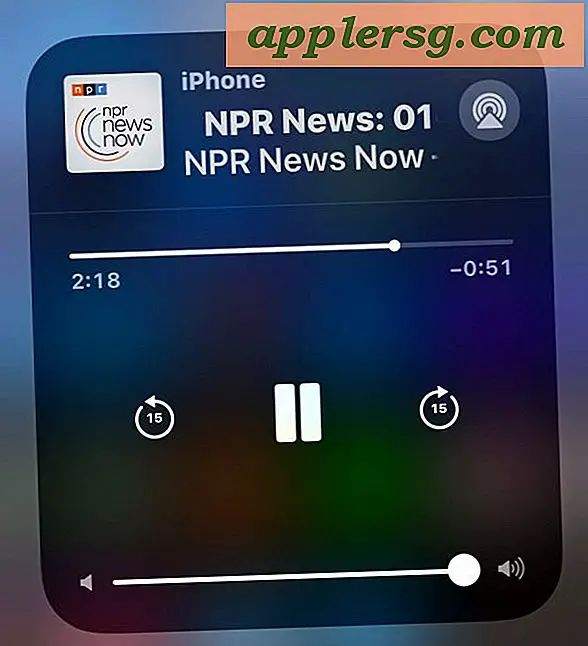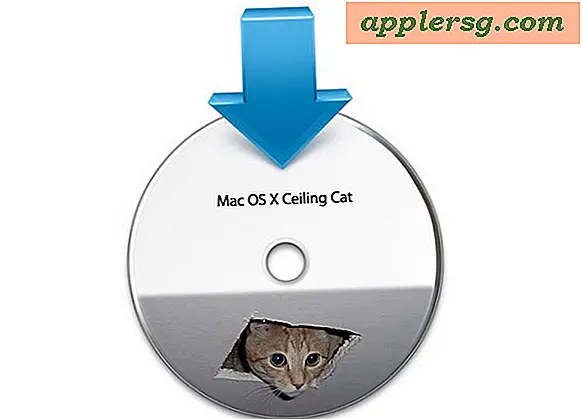Tegn PDF-filer med en digital signatur i Mac OS X Preview
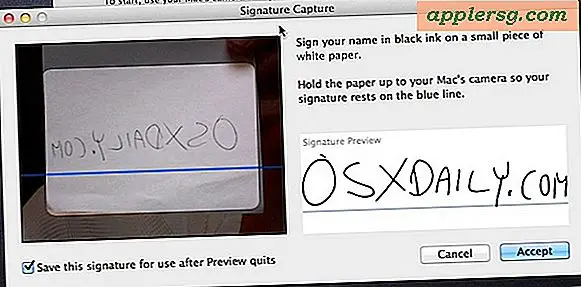
De nyeste versjonene av Mac OS X gir en fornyet forhåndsvisningsprogram som inneholder den ekstremt nyttige Digital Signature-funksjonen som er bygget rett inn. Ved hjelp av Macs innebygde forsiden mot iSight-kameraet for å fange signaturen, kan Preview beholde flere elektroniske signaturer på fil som kan da legg til PDF-filer etter behov, slik at du får en veldig rask og enkel måte å signere et dokument på og deretter sende det sammen uten å skrive ut en fil og signere den med en penn.
Denne funksjonen er utrolig nyttig og ganske enkel å bruke. For å komme i gang, trenger du et hvitt papir og en penn eller en mørk blyant, vil du signere et stykke papir som blir skannet og digitalisert av Mac, slik at du kan plassere det på filer. Det høres komplisert, men det er ikke, følg trinnene under og du vil signere PDF-filer med denne tingen på kort tid!
Sette inn en digital signatur i Mac OS X Preview
Dette fungerer i OS X Mavericks, Yosemite, Lion, Mountain Lion og utover:
- Start Preview, og velg "Preferences" fra forhåndsvisningsmenyen.
- Klikk på "Signaturer" og deretter "Opprett signatur"
- Skriv din signatur på et stykke hvitt papir og hold det opp til kameraet, prøv å få det litt rett på den blå linjen og se på "Signaturforhåndsvis" -panelet til du er fornøyd med hvordan den ser ut
- Klikk på "Godta" for å fange den digitale signaturen
Kameraets signaturopptak ser noe ut som dette:
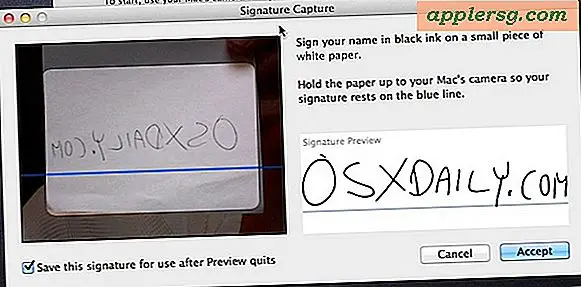
Nå kan du få tilgang til og stempel din signatur på alle PDF-filer som er åpnet i Preview. Teknisk kan du lagre flere signaturer, så hvis du vil angi flere, eller hvis signaturen din har endret seg, er det samme trinn som ovenfor.
Slik bruker du den digitale signaturen i OS X Forhåndsvisning for å signere PDF-filer
Dette vil plassere den digitale signaturen på PDF-dokumentet som deretter kan lagres som vanlig:
- Åpne PDF-filen du vil signere
- Klikk på Annotations-knappen (blyantikonet), etterfulgt av Signaturknappen (se bildet nedenfor)
- Klikk nå i dokumentet der du vil at signaturen skal vises
Voila, når PDF-filen er signert, bare lagre dokumentet og den er klar til bruk.

Dette fungerer ganske bra, og det er mye raskere enn å skrive ut, signere, skanne eller fakse et dokument, slik at du kan få signaturen på noe. Hvis du ikke har angitt din elekroniske signatur ennå i Mac OS X, gjør det, det er en veldig nyttig funksjon, og du vil nok slå opp med å bruke den mer enn du tror.